Disposizione dell'ambiente di lavoro
Di seguito sono riportati alcuni suggerimenti per creare un ambiente di lavoro salutare.
Tastiera
Quando utilizzi la tastiera, le spalle devono essere rilassate. Il braccio e l'avambraccio
devono formare un angolo retto, mentre il polso e la mano devono essere in linea retta.
Per evitare l'affaticamento delle mani, modifica spesso la posizione. Alcuni utenti di
computer accusano uno stato di affaticamento alle mani, ai polsi o alle braccia dopo
un'intensa e ininterrotta giornata di lavoro. Se avverti dolori e affaticamento alle mani,
ai polsi e alle braccia, consulta un medico specialista.
Mouse
Posiziona il mouse alla stessa altezza della tastiera e in modo che sia facilmente
raggiungibile.
Sedia
Usa una sedia regolabile che offra un valido e comodo sostegno. Regola l'altezza
della sedia in modo che le cosce assumano una posizione orizzontale e i piedi siano
completamente poggiati a terra. La sedia deve offrire un valido sostegno alla regione
lombare. Segui le istruzioni del produttore per regolare lo schienale in modo da
adattarlo al tuo corpo.
116
Capitolo 6
Informazioni supplementari importanti
Può essere necessario alzare la sedia in modo che avambracci e mani abbiano la
corretta angolazione rispetto alla tastiera. Se i piedi non poggiano a terra, usa un
poggiapiedi con altezza regolabile che occupi lo spazio tra i piedi e il pavimento.
Abbassa il piano della scrivania per eliminare il poggiapiedi. Un’altra soluzione è offerta
dall’uso di una scrivania con un piano per la tastiera più basso rispetto al piano di
lavoro.
Monitor
Colloca il monitor in modo che quando sei seduto alla tastiera la parte superiore dello
schermo risulti leggermente al di sotto dell’altezza degli occhi. La distanza tra gli occhi
e il monitor è soggettiva, tuttavia la distanza più diffusa è fra 45 e 70 cm.
Posiziona lo schermo in modo da ridurre al massimo la presenza di riflessi causati da
fonti di luce artificiali o naturali. Se possibile, utilizza un leggio inclinabile. Il leggio ti
consente di regolare il monitor con un'angolazione di visualizzazione ottimale e ti aiuta
a ridurre o eliminare i riflessi provenienti da sorgenti luminose che non puoi spostare.
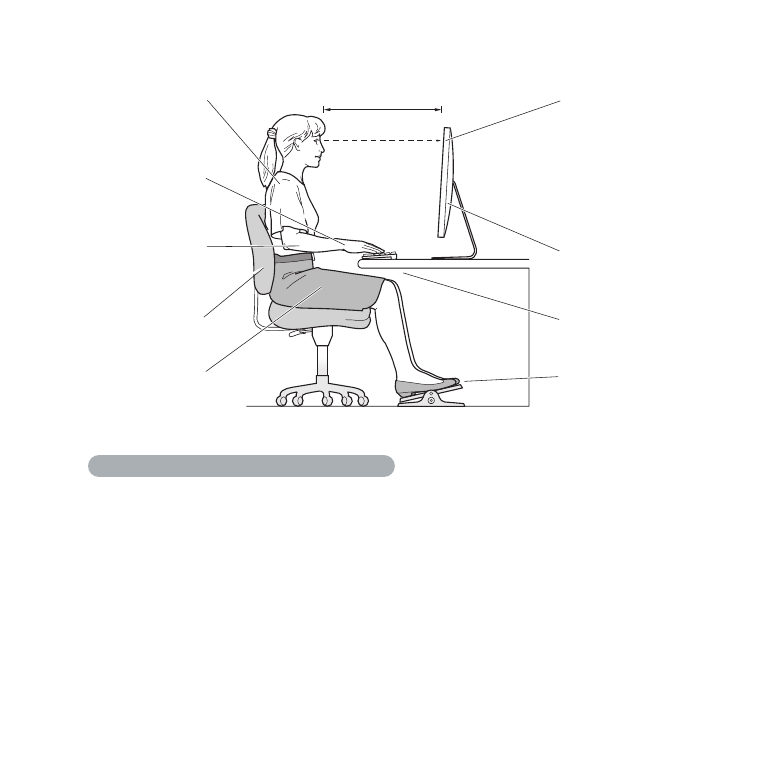
117
Capitolo 6
Informazioni supplementari importanti
Cosce in posizione
orizzontale
Spalle rilassate
Schermo posizionato
in modo da eliminare
i riflessi di luce
Avambracci e
mani devono
essere in
linea retta
Il braccio e
l’avambraccio
devono formare
un angolo retto
Inclina
lo schienale
Appoggia i piedi a terra
o su un poggiapiedi
Parte superiore dello
schermo leggermente
al di sotto dell’altezza
degli occhi (se necessario,
posiziona oggetti sotto
lo schermo o solleva
il piano della scrivania)
Mantieni libero lo spazio
sottostante la scrivania
45–70 cm
Ulteriori informazioni sull'ergonomia sono disponibili in Internet:
www.apple.com/it/about/ergonomics
118
Capitolo 6
Informazioni supplementari importanti
Evitare danni all’udito
ATTENZIONE:
L’utilizzo di auricolari a un volume elevato potrebbero provocarti
lesioni permanenti dell’udito. Sebbene in grado di adattarsi progressivamente a
volumi più elevati senza apparenti problemi, l'udito potrebbe risultare affetto da
lesioni. Se noti dei fischi nelle orecchie o l’ascolto risulta attutito, interrompi l’ascolto
ed effettuare un controllo dell'udito. Più alto è il volume d’ascolto e più presto
l’udito potrebbe essere danneggiato. Per proteggere l’apparato uditivo, gli specialisti
suggeriscono di:
Â
Limitare il tempo di utilizzo di auricolari e cuffie ad alto volume.
Â
Evitare di alzare il volume per coprire altri rumori ambientali.
Â
Abbassare il volume se non è possibile udire altre persone parlare.